
רישום שילוב של פונקציות הנמצאות בשימוש תכוף
אם אתה משתמש באותן הגדרות בכל פעם עבור פונקציית הצילום, הפקס או הסריקה או אם ברצונך לשמור הגדרות סבוכות, באפשרותך לרשום הגדרות כהגדרות מועדפות, שבהן תוכל להשתמש בקלות לאחר מכן.

 |
ההגדרות המאוחסנות בזיכרון לא יימחקו גם אם חיבור המכשיר לחשמל יכובה. |
רישום הגדרות
דוגמה: פונקציית צילום
1
2
לחץ על 
 <תיכנות/עריכה של הגדרות מועדפות>.
<תיכנות/עריכה של הגדרות מועדפות>.

 <תיכנות/עריכה של הגדרות מועדפות>.
<תיכנות/עריכה של הגדרות מועדפות>.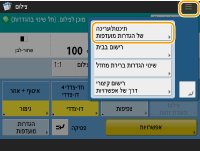
3
בחר לחצן ולחץ על <רישום>.

כדי לשנות שם של לחצן, בחר את הלחצן, לחץ על <שינוי שם>, והזן את השם החדש.
כדי למחוק הגדרות שנרשמו, בחר את הלחצן ולחץ על <מחיקה>.
שם הלחצן לא יימחק. לשינוי שם של מקש, לחץ על <שינוי שם>.
אם כתובת הכלולה בלחצן הגדרות מועדפות תימחק מפנקס הכתובות, היא תימחק גם מההגדרות הרשומות בלחצן ההגדרות המועדפות.
אם תבחר <פרטי אימות של כניסה להתקן> עבור <המידע המשמש לאימות שידור/עיון בקובץ>, לא ניתן יהיה לאחסן סיסמה עבור יעד קובץ ב-<הגדרות מועדפות>.
4
לחץ על <כן>  <סגירה>.
<סגירה>.
 <סגירה>.
<סגירה>.עבור פונקציות מסוימות, לחץ על <הבא>, הזן הערה לפי הצורך ולחץ על <אישור>. ניתן להגדיר את האפשרות <הצגת הערות> כ-<מופעל> כדי להציג הערות.
 |
<פרטי היעד החדש שצוין עבור הקובץ עשויים להכיל סיסמה. האם ברצונך לכלול את הסיסמה בעת הרישום? (לחץ על [לא] כדי לרשום את היעד ללא הסיסמה.)> אם ההודעה לעיל מוצגת בעת רישום <הגדרות מועדפות> עבור <סריקה ושליחה>, בצע את הפעולות הבאות. אם ברצונך לאחזר הגדרות מועדפות מבלי להזין סיסמה, לחץ על <כן> כדי לשמור את פרטי הסיסמה. אם ברצונך לאחזר הגדרות מועדפות באמצעות הזנת סיסמה, לחץ על <לא> כדי למחוק את פרטי הסיסמה. (אם אתה מייבא לעיתים קרובות הגדרות מועדפות להתקנים אחרים, באפשרותך להגדיר כי תידרש הזנת סיסמה בכל פעם, על מנת למנוע ממשתמשים להתחזות למשתמשים אחרים.) |
אחזור הגדרות רשומות
דוגמה: פונקציית צילום
1
הנח את מסמך המקור. הצבת מסמכי מקור
2
לחץ על <צילום>. המסך <בית>

באמצעות <פקס> ו-<סריקה ושליחה>, ניתן לשנות את מסך ברירת המחדל למסך <הגדרות מועדפות>.
סריקה ושליחה: <מסך ברירת מחדל>
פקס: <מסך ברירת מחדל>
3
לחץ על <הגדרות מועדפות> במסך תכונות הצילום הבסיסיות. מסך תכונות הצילום הבסיסיות
4
בחר את הלחצן  לחץ על <אישור>
לחץ על <אישור>  <כן>.
<כן>.
 לחץ על <אישור>
לחץ על <אישור>  <כן>.
<כן>.
באפשרותך גם לשנות את ההגדרות המועדפות שבהן אתה משתמש לאחר לחיצה על <כן>.

עבור הפונקציה צילום/סריקה ושליחה, ניתן לבחור הגדרה לפיה המכשיר לא יציג את מסך האישור בעת איחזור הגדרות הרישום.
צילום: <הצגת אישור להגדרות מועדפות>
סריקה ושליחה: <הצגת אישור להגדרות מועדפות>
5
לחץ על  .
.
 .
.הצילום יתחיל.
 |
המגבלה על המספר של <הגדרות מועדפות> שניתן לרשום היא: צילום: 9 פקס: 18 סריקה ושליחה: 18 סריקה ואחסון (רשת/מדיית זיכרון): 9 קובצי JPEG/TIFF ב'גישה לקבצים שמורים' (רשת/מדיית זיכרון): 9 קובצי PDF/XPS ב'גישה לקבצים שמורים' (רשת/מדיית זיכרון): 9 |